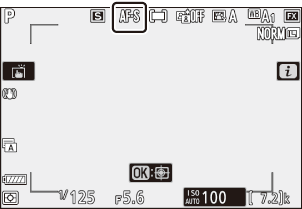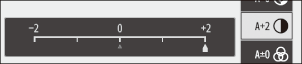Tłumacz Google
TA USŁUGA MOŻE ZAWIERAĆ TŁUMACZENIA OBSŁUGIWANE PRZEZ GOOGLE. GOOGLE NIE UDZIELA ŻADNYCH GWARANCJI DOTYCZĄCYCH TŁUMACZEŃ, WYRAŻONYCH ANI DOROZUMIANYCH, W TYM GWARANCJI WIERNOŚCI I RZETELNOŚCI TŁUMACZENIA, ANI DOROZUMIANYCH GWARANCJI PRZYDATNOŚCI DO SPRZEDAŻY, PRZYDATNOŚCI DO OKREŚLONEGO CELU I NIENARUSZANIA PRAW.
Przewodniki użytkownika firmy Nikon Corporation (dalej zwana „Nikon”) zostały przetłumaczone dla wygody użytkownika z użyciem oprogramowania do tłumaczenia opartego o Tłumacza Google. W rozsądnym zakresie podjęto starania na rzecz zapewnienia wiernego tłumaczenia, jednakże należy pamiętać, że żadne tłumaczenie automatyczne nie jest bezbłędne ani nie jest przeznaczone do zastępowania pracy tłumaczy. Tłumaczenia są dostarczane w postaci usługi na rzecz użytkowników przewodników użytkownika Nikon i są oferowane „w stanie takim, w jakim są”. Nie udziela się żadnych gwarancji wyrażonych ani dorozumianych w zakresie wierności, rzetelności lub poprawności tłumaczeń z języka angielskiego na jakikolwiek inny język. Niektóre treści (jak obrazy, filmy, filmy w formacie Flash Video itp.) mogą nie zostać przetłumaczone dokładnie z uwagi na ograniczenia oprogramowania do tłumaczenia.
Tekstem oficjalnym jest angielskojęzyczna wersja przewodników użytkownika. Wszelkie rozbieżności lub różnice powstałe w wyniku tłumaczenia i obecne w tłumaczeniu nie są wiążące i nie wywołują skutków prawnych dla celów zgodności z przepisami lub egzekwowania prawa. W razie pytań dotyczących zgodności z prawdą informacji zawartych w przetłumaczonych przewodnikach użytkownika należy skorzystać z angielskojęzycznych wersji przewodników, które są wersjami oficjalnymi.
Zdjęcia nieruchome

- Ustaw Picture Control ( 0 Ustaw Picture Control )
- Balans bieli ( 0 Balans bieli )
- Jakość obrazu ( 0 Jakość obrazu )
- Rozmiar obrazu ( 0 Rozmiar obrazu )
- Tryb błysku ( 0 Tryb błysku )
- Pomiar ( 0 Pomiar )
- Połączenie Wi-Fi ( 0 Połączenie Wi-Fi )
- Wyświetl informacje o karcie pamięci ( 0 Wyświetl informacje o karcie pamięci )
- Tryb zwolnienia ( 0 Tryb zwolnienia )
- Redukcja drgań ( 0 Redukcja drgań )
- Tryb pola AF ( 0 Tryb pola AF )
- Tryb ostrości ( 0 Tryb ostrości )
Ustaw Picture Control
Wybierz opcje przetwarzania obrazu („ Picture Control ”) dla nowych zdjęć w zależności od sceny lub swojego zamysłu twórczego.
| Opcja | Opis | |
|---|---|---|
| n | [ Automatycznie ] |
|
| Q | [ Standardowy ] | Standardowe przetwarzanie zapewniające zrównoważone rezultaty. Zalecane w większości sytuacji. |
| R | [ Neutralny ] | Minimalna obróbka dla naturalnego efektu. Wybierz tę opcję w przypadku zdjęć, które będą później przetwarzane lub retuszowane. |
| S | [ Żywy ] | Zdjęcia są udoskonalane, aby uzyskać żywy efekt, typowy dla odbitek fotograficznych. Wybierz tę opcję w przypadku fotografii, które podkreślają kolory podstawowe. |
| T | [ Monochromatyczny ] | Rób zdjęcia monochromatyczne. |
| o | [ Portret ] | Gładka cera dla naturalnie wyglądających portretów. |
| p | [ Krajobraz ] | Rób zdjęcia żywych krajobrazów i miejskich panoram. |
| q | [ Płaski ] | Szczegóły są zachowane w szerokim zakresie tonalnym, od świateł po cienie. Wybierz tę opcję dla zdjęć, które będą później intensywnie przetwarzane lub retuszowane. |
| k 01– k |
[ Creative Picture Control ] (Creative Picture Control) |
|
-
Aby wyświetlić ustawienia funkcji Picture Control , zaznacz żądaną Picture Control i naciśnij przycisk 3 Wszelkie zmiany opcji precyzyjnego dostrajania można wyświetlić na wyświetlaczu ( 0 Modyfikowanie funkcji Picture Control ).
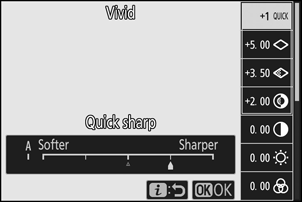
-
Aktualnie wybrana opcja jest wyświetlana na wyświetlaczu podczas fotografowania.
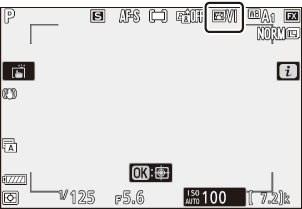
Modyfikowanie kontroli obrazu
Zaznaczenie opcji [ Ustaw funkcję Picture Control ] w i i i naciśnięcie przycisku J spowoduje wyświetlenie listy Picture Control . Zaznacz funkcję Picture Control i naciśnij przycisk 3 , aby wyświetlić podgląd efektu na wyświetlaczu.
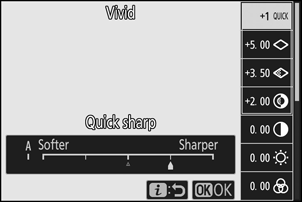
- Naciśnij przycisk 1 lub 3 , aby podświetlić ustawienia. Naciśnij przycisk 4 lub 2 , aby wybrać wartość w krokach co 1, lub obróć pokrętło pomocnicze, aby wybrać wartość w krokach co 0,25.
- Dostępne opcje różnią się w zależności od wybranej Picture Control .
- Aby anulować zmiany i zacząć od ustawień domyślnych, naciśnij przycisk O
- Naciśnij J , aby zapisać zmiany i powrócić do menu i .
-
Elementy sterujące obrazem, których ustawienia domyślne zostały zmodyfikowane, oznaczone są gwiazdką („ U ”).
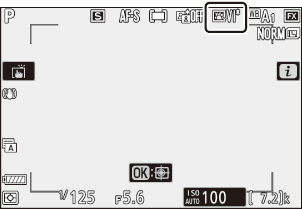
Wskaźnik j pod wyświetlaną wartością w menu ustawień Picture Control wskazuje poprzednią wartość ustawienia.
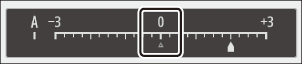
- Wybranie opcji A (automatycznej), dostępnej dla niektórych ustawień, umożliwia aparatowi automatyczną regulację ustawień.
- Wyniki różnią się w zależności od ekspozycji i położenia obiektu w kadrze.
Ustawienia Picture Control
| Opcja | Opis | |
|---|---|---|
| [ Poziom efektu ] | Wycisz lub zwiększ efekt kreatywnych funkcji sterowania obrazem. | |
| [ Szybko, ostro ] | Szybko dostosuj poziomy, aby uzyskać zrównoważone [ Wyostrzanie ], [ Wyostrzanie średnie ] i [ Przejrzystość ]. Te parametry można również dostosować indywidualnie. | |
| [ Wyostrzanie ] | Kontroluj ostrość szczegółów i konturów. | |
| [ Wyostrzanie w średnim zakresie ] | Dostosuj ostrość wzorów i linii w zakresie pomiędzy [ Wyostrzanie ] i [ Przejrzystość ]. | |
| [ Jasność ] | Dostosuj ogólną ostrość i ostrość grubszych konturów bez wpływu na jasność i zakres dynamiczny. | |
| [ Kontrast ] | Dostosuj kontrast. | |
| [ Jasność ] | Zwiększ lub zmniejsz jasność bez utraty szczegółów w światłach i cieniach. | |
| [ Nasycenie ] | Kontroluj intensywność kolorów. | |
| [ Odcień ] | Dostosuj odcień. | |
| [ Efekty filtra ] | Symulacja efektu filtrów kolorów na zdjęciach monochromatycznych. | |
| [ Tonowanie ] | Wybierz odcień używany w obrazach monochromatycznych. Naciśnięcie przycisku 3 , gdy wybrana jest opcja inna niż [ B&W ] (czarno-biały), wyświetla opcje nasycenia. | |
| [ Tonowanie ] (Creative Picture Control) |
Wybierz odcień koloru używany w kreatywnych ustawieniach obrazu. | |
Wybierz z następujących [ Efektów filtra ]:
| Opcja | Opis |
|---|---|
| [ Y ] (żółty) * | Opcje te zwiększają kontrast i mogą być używane do stonowania jasności nieba na fotografiach krajobrazowych. Kolor pomarańczowy [ O ] zapewnia większy kontrast niż żółty [ Y ], a czerwony [ R ] większy kontrast niż pomarańczowy. |
| [ O ] (pomarańczowy) * | |
| [ R ] (czerwony) * | |
| [ G ] (zielony) * | Zielony zmiękcza odcień skóry. Używaj do portretów i tym podobnych. |
Termin w nawiasie jest nazwą odpowiadającego mu filtra kolorów innej firmy przeznaczonego do fotografii czarno-białej.
Balans bieli
Dostosuj balans bieli. Więcej informacji znajdziesz w sekcji „Ustawienia podstawowe” w sekcji „Balans bieli” ( 0 Balans bieli ).
| Opcja | |
|---|---|
| 4 [ Automatycznie ] | |
| i [ Zachowaj biel (zredukuj ciepłe kolory) ] | |
| j [ Zachowaj ogólną atmosferę ] | |
| k [ Zachowaj ciepłe kolory oświetlenia ] | |
| D [ Automatyczne światło naturalne ] | |
| H [ Bezpośrednie światło słoneczne ] | |
| G [ Zachmurzenie ] | |
| M [ Cień ] | |
| J [ Żarowe ] | |
| I [ Fluorescencyjne ] | |
| Lampy sodowe | |
| [ Ciepła, biała fluorescencyjna ] | |
| [ Biała fluorescencyjna ] | |
| [ Zimnobiałe światło fluorescencyjne ] | |
| [ Fluorescencyjne białe światło dzienne ] | |
| [ Światło fluorescencyjne dzienne ] | |
| [ Wysokotemperaturowe pary rtęci ] | |
| 5 [ Błysk ] | |
| K [ Wybierz temperaturę barwową ] | |
| L [ Predefiniowane ustawienia ręczne ] | |
-
Naciśnięcie przycisku 3 gdy podświetlona jest 4 [ Auto ] lub I [ Fluorescencyjna ], powoduje wyświetlenie podopcji dla podświetlonej pozycji.
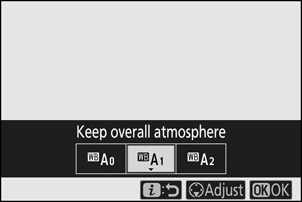
-
Aktualnie wybrana opcja jest wyświetlana na wyświetlaczu podczas fotografowania.
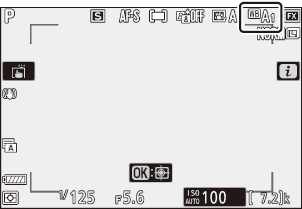
Dokładne dostrajanie balansu bieli
Naciśnięcie przycisku J , gdy w menu i podświetlona jest opcja [ Balans bieli ], wyświetla listę opcji balansu bieli. Jeśli podświetlona jest opcja inna niż K [ Wybierz temperaturę barwową ], opcje dostrajania można wyświetlić, naciskając przycisk 3 Wszelkie zmiany opcji dostrajania można wyświetlić na wyświetlaczu.
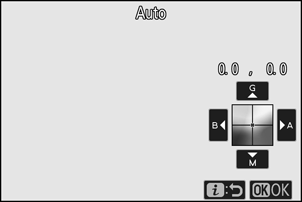
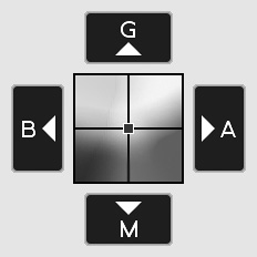
| G | Zwiększ zieleń |
|---|---|
| B | Zwiększ niebieski |
| A | Zwiększ bursztyn |
| M | Zwiększ magentę |
- Dotknij strzałek na wyświetlaczu lub użyj selektora wielofunkcyjnego, aby precyzyjnie dostroić balans bieli.
- Naciśnij J , aby zapisać zmiany i powrócić do menu i .
-
Jeśli balans bieli został precyzyjnie dostrojony, na ikonie balansu bieli pojawi się gwiazdka („ U ”).
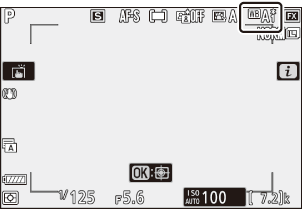
Wybór temperatury barwowej
Naciśnięcie przycisku J gdy w menu i podświetlona jest opcja [ Balans bieli ], wyświetla listę opcji balansu bieli. Gdy podświetlona jest opcja K [ Wybierz temperaturę barwową ], opcje temperatury barwowej można wyświetlić, naciskając przycisk 3 .
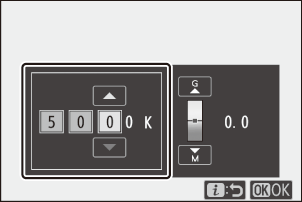
Wartość dla osi bursztynowo - niebieskiej
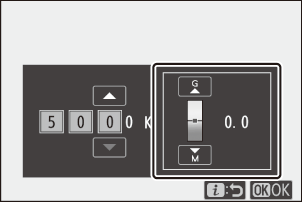
Wartość dla osi agenta Green – M
- Naciśnij 4 lub 2 , aby podświetlić cyfry na osi A–B (bursztynowo-niebieskiej). Możesz również podświetlić oś G–M (zielono-purpurową).
- Naciśnij 1 lub 3 aby edytować wybrany element.
- Naciśnij J , aby zapisać zmiany i powrócić do menu i .
- Jeżeli dla osi zielony (G)–magenta (M) zostanie wybrana wartość inna niż 0, w ikonie balansu bieli pojawi się gwiazdka („ U ”).
- Nie należy używać wyboru temperatury barwowej w przypadku źródeł światła fluorescencyjnego; zamiast tego należy użyć opcji I [ Fluorescencyjne ].
- Jeśli korzystasz z funkcji wyboru temperatury barwowej przy innych źródłach światła, wykonaj zdjęcie próbne, aby sprawdzić, czy wybrana wartość jest odpowiednia.
Wstępnie ustawione instrukcje
Ustawienia balansu bieli, takie jak 4 [ Auto ], J [ Żarówka ] i K [ Wybierz temperaturę barwową ], mogą nie dać oczekiwanych rezultatów w oświetleniu mieszanym lub o silnym zabarwieniu. W takim przypadku balans bieli można ustawić na wartość zmierzoną w świetle użytym w finalnym zdjęciu. Aparat może zapisać do sześciu wstępnie ustawionych wartości manualnego balansu bieli.
-
Wybierz opcję [ Balans bieli ] w menu i , następnie zaznacz opcję L [ Ustawienia ręczne ] i naciśnij przycisk 3 .
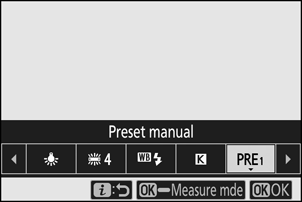
-
Wybierz ustawienie wstępne.
- Wybierz spośród ustawień wstępnych [ d-1 ] do [ d-6 ].
- Naciśnij J , aby zapisać zmiany i powrócić do menu i .
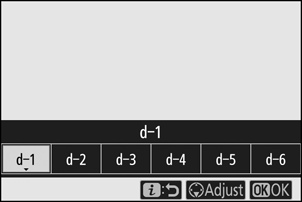
-
Zaznacz opcję [ Balans bieli ] w i i i przytrzymaj przycisk J , aby uruchomić tryb pomiaru bezpośredniego.
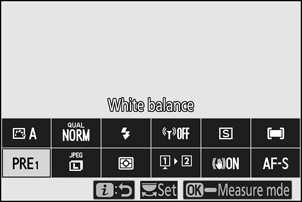
- Na wyświetlaczu fotografowania będzie migać wskaźnik L
- Cel balansu bieli ( r ) pojawia się w środku ramki.
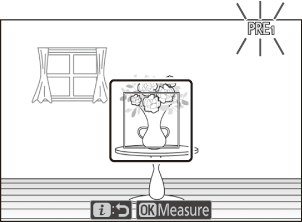
-
Ustaw cel balansu bieli ( r ) nad białym lub szarym obiektem i zmierz wartość wstępnie ustawionego ręcznego balansu bieli.
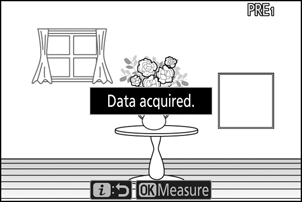
- Ustaw cel ( r ) za pomocą selektora wielofunkcyjnego.
- Aby zmierzyć balans bieli, naciśnij spust migawki do końca lub naciśnij przycisk J
- Można również ustawić obiekt docelowy i zmierzyć balans bieli, dotykając wyświetlacza.
- Wybór obiektu docelowego nie będzie dostępny, jeśli podłączona jest opcjonalna lampa błyskowa. Skadruj zdjęcie tak, aby biały lub szary obiekt odniesienia znajdował się w centrum ekranu.
- Jeśli aparat nie może zmierzyć balansu bieli, wyświetli się komunikat, a aparat powróci do trybu pomiaru bezpośredniego. Spróbuj ponownie zmierzyć balans bieli, na przykład ustawiając celownik ( r ) nad innym obszarem obiektu.
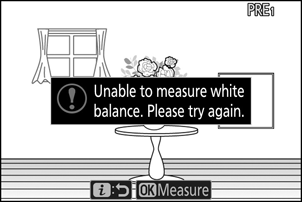
-
Naciśnij przycisk i , aby wyjść z trybu pomiaru bezpośredniego.
Menu ręcznego ustawienia balansu bieli
Dostęp do menu wstępnie ustawionego manualnego balansu bieli można uzyskać, wybierając [ Balans bieli ] > L [ Predefiniowany manualny ] w menu fotografowania. Menu wstępnie ustawionego manualnego balansu bieli oferuje opcje kopiowania wartości wstępnie ustawionego manualnego balansu bieli z istniejącego zdjęcia lub dodawania komentarzy do ustawień balansu bieli lub ich ochrony.
Ustawienia balansu bieli oznaczone ikonami g są chronione i nie można ich zmienić.
Ręczne ustawienia wstępne: Wybieranie ustawienia wstępnego
- W momencie dostawy ustawienia d-1 do d-6 są ustawione na 5200 K, co odpowiada opcji balansu bieli H [ Bezpośrednie światło słoneczne ].
- Ustawienia wstępne balansu bieli można wyświetlić, wybierając opcję [ Balans bieli ] > L [ Ustawienie ręczne ] w menu fotografowania. Aby przywołać zapisaną wartość, zaznacz ustawienie wstępne za pomocą wybieraka wielofunkcyjnego i naciśnij przycisk J
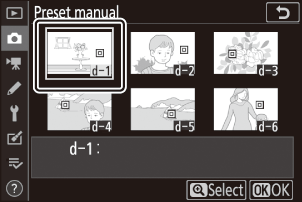
Tryb pomiaru bezpośredniego zakończy się, jeżeli w czasie wybranym w ustawieniu niestandardowym c3 [ Opóźnienie wyłączenia ] > [ Czas czuwania ] nie zostaną wykonane żadne operacje.
Ustawionego ręcznie balansu bieli nie można zmierzyć podczas wielokrotnych ekspozycji.
Jakość obrazu
Wybierz format pliku dla zdjęć.
| Opcja | Opis |
|---|---|
| [ NEF ( RAW ) + JPEG fine m ] |
|
| [ NEF ( RAW ) + JPEG fine ] | |
| [ NEF ( RAW ) + JPEG normalny m ] | |
| [ NEF ( RAW ) + JPEG normalny ] | |
| [ NEF ( RAW ) + JPEG podstawowy m ] | |
| [ NEF ( RAW ) + JPEG podstawowy ] | |
| [ NEF (RAW) ] | Rejestruj zdjęcia w formacie NEF ( RAW ). |
| [ JPEG drobny m ] | Nagrywaj zdjęcia w formacie JPEG . Ustawienie „Dobra” zapewnia lepszą jakość zdjęć niż ustawienie „normalna”, a ustawienie „normalna” zapewnia lepszą jakość zdjęć niż ustawienie „podstawowa”.
|
| [ JPEG dobry ] | |
| [ JPEG normalny m ] | |
| [ JPEG normalny ] | |
| [ JPEG podstawowy m ] | |
| [ Podstawowy JPEG ] |
Aktualnie wybrana opcja jest wyświetlana na wyświetlaczu podczas fotografowania.
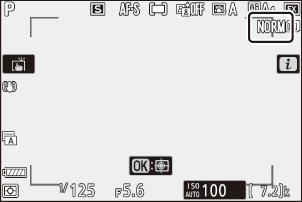
- Pliki NEF ( RAW ) mają rozszerzenie „*.nef”.
- Proces konwersji zdjęć NEF ( RAW ) do innych, przenośnych formatów, takich jak JPEG nazywany jest „przetwarzaniem NEF ( RAW )”. Podczas tego procesu można swobodnie regulować ustawienia Picture Control oraz takie jak kompensacja ekspozycji i balans bieli.
- Same dane RAW nie ulegają zmianom podczas przetwarzania NEF ( RAW ), a ich jakość pozostanie nienaruszona, nawet jeśli zdjęcia zostaną przetworzone wielokrotnie przy różnych ustawieniach.
- Przetwarzanie plików NEF ( RAW ) można wykonać w aparacie, korzystając z opcji [ Przetwarzanie NEF ( RAW ) ] w menu retuszu lub na komputerze, korzystając z oprogramowania NX Studio firmy Nikon . NX Studio jest dostępne bezpłatnie w Centrum pobierania Nikon .
- Aparat wyświetla tylko kopie zdjęć JPEG zarejestrowane przy ustawieniach jakości obrazu „ NEF ( RAW ) + JPEG ”. Jeśli podczas rejestrowania zdjęć w aparacie znajdowała się tylko jedna karta pamięci, kopie w formacie NEF ( RAW ) można przeglądać wyłącznie na komputerze.
- W przypadku zdjęć zrobionych na jednej karcie pamięci, usunięcie kopii JPEG w aparacie powoduje również usunięcie zdjęć NEF ( RAW ).
- Jeżeli dla opcji [ Rola odgrywana przez kartę w gnieździe 2 ] wybrano opcję [ RAW Slot 1 - JPEG Slot 2 ], kopie w formacie NEF ( RAW ) zostaną zapisane na karcie w gnieździe 1, a kopie JPEG na karcie w gnieździe 2 ( 0 Rola odgrywana przez kartę w gnieździe 2 ).
Rozmiar obrazu
Wybierz rozmiar, w jakim będą zapisywane zdjęcia. Aktualnie wybrana opcja jest wyświetlana na wyświetlaczu podczas fotografowania.
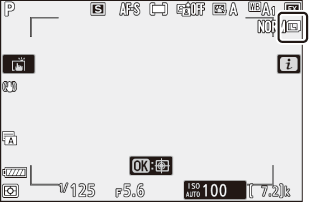
Rozmiar obrazu a liczba pikseli
Wymiary fizyczne zdjęć w pikselach różnią się w zależności od opcji wybranej w pozycji [ Wybierz obszar obrazu ] w menu fotografowania.
| Obszar obrazu | Rozmiar obrazu | ||
|---|---|---|---|
| Duży | Średni | Mały | |
| [ FX (36×24) ] | 6016 × 4016 | 4512 × 3008 | 3008 × 2008 |
| [ DX (24×16) ] | 3936 × 2624 | 2944 × 1968 | 1968 × 1312 |
| [ 1:1 (24×24) ] | 4016 × 4016 | 3008 × 3008 | 2000 × 2000 |
| [ 16:9 (36×20) ] | 6016 × 3384 | 4512 × 2536 | 3008 × 1688 |
Tryb Flash
Wybierz tryb lampy błyskowej dla opcjonalnych lamp błyskowych. Dostępne opcje różnią się w zależności od trybu fotografowania.
| Opcja | Dostępne w | |
|---|---|---|
| I | [ Wypełnienie błyskiem ] | b , P , S , A , M |
| J | [ Redukcja efektu czerwonych oczu ] | b , P , S , A , M |
| L | [ Synchronizacja powolna ] | P , A |
| K | [ Synchronizacja powolna + czerwone oczy ] | P , A |
| M | [ Synchronizacja na tylną kurtynę ] | P , S , A , M |
| s | [ Wyłącz błysk ] | b , P , S , A , M |
Aktualnie wybrana opcja jest wyświetlana na wyświetlaczu podczas fotografowania.
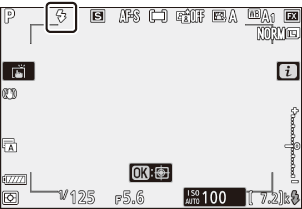
Dozowanie
Pomiar światła decyduje o sposobie ustawiania ekspozycji przez aparat.
| Opcja | Opis | |
|---|---|---|
| L | [ Pomiar matrycowy ] | Aparat dokonuje pomiaru szerokiego obszaru kadru i ustawia ekspozycję na podstawie rozkładu tonów, koloru, kompozycji i odległości, aby uzyskać efekty zbliżone do tych widocznych gołym okiem. |
| M | [ Pomiar centralnie ważony ] |
|
| N | [ Pomiar punktowy ] |
|
| t | [ Pomiar światła ważony ] | Aparat przypisuje największą wagę jasnym fragmentom. Użyj tej opcji, aby zredukować utratę szczegółów w jasnych fragmentach, na przykład podczas fotografowania artystów oświetlonych punktowo na scenie. |
Aktualnie wybrana opcja jest wyświetlana na wyświetlaczu podczas fotografowania.
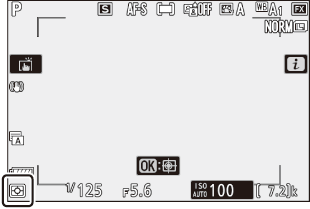
Połączenie Wi-Fi
Włącz lub wyłącz Wi-Fi .
- Włącz Wi-Fi , aby nawiązać połączenie bezprzewodowe z komputerami lub między aparatem a smartfonami lub tabletami (urządzeniami inteligentnymi) z uruchomioną aplikacją SnapBridge ( 0 Łączenie przez Wi-Fi (tryb Wi-Fi ) ).
-
Po włączeniu Wi-Fi Wi-Fi .
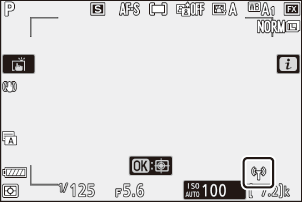
- Aby wyłączyć Wi-Fi , zaznacz opcję [ Połączenie Wi-Fi ] w i i i naciśnij przycisk J Jeśli Wi-Fi jest aktualnie włączone, wyświetli się monit [ Zamknij połączenie Wi-Fi ]. Naciśnij przycisk J , aby zakończyć połączenie.
Wyświetl informacje o karcie pamięci
Wyświetl aktualnie wybrany slot jako miejsce docelowe dla nowych zdjęć oraz rolę karty w gnieździe 2 po włożeniu dwóch kart pamięci. Ta opcja umożliwia podgląd, ale nie zmianę wybranej opcji.
- Rolę, jaką będzie pełniła karta w gnieździe 2, można wybrać za pomocą opcji [ Rola pełniona przez kartę w gnieździe 2 ] w menu fotografowania.
Tryb zwolnienia
Wybierz operację wykonywaną po zwolnieniu migawki. Więcej informacji znajdziesz w sekcji „Przycisk c / E (tryb wyzwalania/samowyzwalacz)” ( 0 Przycisk c / E (tryb wyzwalania/samowyzwalacz) ).
| Opcja | |
|---|---|
| U | [ Pojedyncza klatka ] |
| V | [ Ciągły L ] |
| W | [ Ciągły H ] |
| E | [ Samowyzwalacz ] |
-
Naciśnięcie przycisku 3 gdy podświetlona jest opcja [ Ciągły L ], powoduje wyświetlenie opcji szybkości odświeżania klatek.
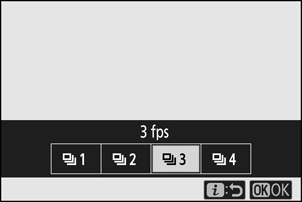
-
Naciśnięcie przycisku 3 gdy podświetlona jest opcja [ Samowyzwalacz ], powoduje wyświetlenie opcji opóźnienia zwolnienia migawki i liczby zdjęć wykonanych po upływie czasu samowyzwalacza.
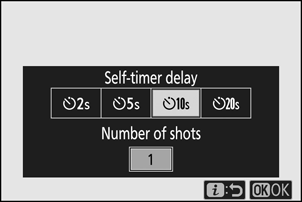
-
Aktualnie wybrana opcja jest wyświetlana na wyświetlaczu podczas fotografowania.
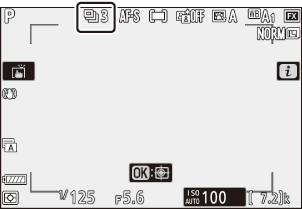
Redukcja wibracji
Wybierz, czy chcesz włączyć redukcję drgań. Dostępne opcje różnią się w zależności od obiektywu.
| Opcja | Opis | |
|---|---|---|
| C | [ NA ] | Wybierz tę opcję, aby zwiększyć redukcję drgań podczas fotografowania obiektów statycznych. |
| [ Normalny ] | ||
| D | [ Sport ] | Wybierz tę opcję, jeśli chcesz fotografować sportowców i inne obiekty poruszające się szybko i nieprzewidywalnie. |
| E | [ Wyłączony ] | Redukcja drgań jest wyłączona. |
Opcje inne niż [ Wył. ] są wyświetlane na wyświetlaczu w trakcie fotografowania za pomocą ikony.
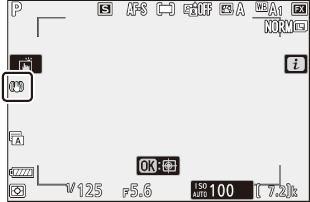
Korzystanie z redukcji drgań: uwagi
- [ Redukcja drgań ] może być niedostępna w przypadku niektórych obiektywów.
- Zalecamy odczekać, aż obraz na wyświetlaczu się ustabilizuje, zanim zaczniesz robić zdjęcia.
- W zależności od obiektywu, gdy redukcja drgań jest aktywna, obraz w wizjerze może drgać po zwolnieniu migawki, ale nie oznacza to usterki.
- Do zdjęć panoramicznych zaleca się ustawienie [ Sport ] lub [ Wł .]. W trybach [ Sport ], [ Normalny ] i [ Wł. ] redukcja drgań dotyczy tylko ruchu, który nie jest częścią panoramowania. Na przykład, jeśli kamera jest panoramowana w poziomie, redukcja drgań będzie dotyczyć tylko drgań pionowych.
- Aby zapobiec niepożądanym efektom, wybierz opcję [ Wył .], gdy aparat jest zamontowany na statywie. Pamiętaj, że ustawienia obiektywów VR mogą się różnić; więcej informacji znajdziesz w instrukcji obsługi obiektywu. Pamiętaj jednak, że jeśli głowica statywu jest niezabezpieczona lub aparat jest zamontowany na monopodzie, zaleca się ustawienie [ Normalny ], [ Sport ] lub [ Wł. ].
Tryb obszaru AF
Tryb pola AF kontroluje sposób, w jaki aparat wybiera punkt ostrości dla autofokusa. Więcej informacji można znaleźć w sekcji „Ostrość” w sekcji „Tryb pola AF” w rozdziale „Ustawienia podstawowe” ( 0 Tryb pola AF ).
| Opcja | |
|---|---|
| 3 | [ Pinpoint AF ] |
| d | [ Pojedynczy punkt AF ] |
| e | [ AF z dynamicznym obszarem ] |
| f | [ AF szerokokątny (S) ] |
| g | [ AF szerokokątny (L) ] |
| h | [ Automatyczny AF ] |
Aktualnie wybrana opcja jest wyświetlana na wyświetlaczu podczas fotografowania.
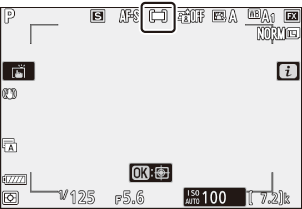
Tryb ostrości
Tryb ostrości kontroluje sposób ustawiania ostrości przez aparat. Więcej informacji można znaleźć w sekcji „Ostrość” w sekcji „Tryb ostrości” w sekcji „Ustawienia podstawowe” ( 0 Tryb ostrości ).
| Opcja | |
|---|---|
| AF-S | [ Pojedynczy AF ] |
| AF-C | [ Ciągły AF ] |
| MF | [ Manualne ustawianie ostrości ] |
Aktualnie wybrana opcja jest wyświetlana na wyświetlaczu podczas fotografowania.